Рис. 4.9. Построение нижней части наружного контура разреза
Отрезками прямой линии надо построить левую половину верхней части наружного контура разреза (рис. 4.10). Следует дать команду LINE (ЛИНИЯ) и ввести координаты начальной точки (40, 35). Последующие точки можно указывать курсором, контролируя длины отрезков, или задавать длины отрезков прямых линий с клавиатуры, указывая мышью их направление. В нашем примере после задания начальной точки следует указать мышью направление построения отрезка влево и ввести с клавиатуры длину отрезка, равную 20 мм. Далее надо указать мышью направление построения отрезка вниз и ввести длину отрезка, равную 25 мм.
Для
проведения осевых линий на разрезе необходимо установить текущим слой «Оси».
Дав команду LINE (ЛИНИЯ),
отрезками прямой линии в проекционной связи с видом сверху надо провести осевые
линии (рис. 4.10). Для реализации проекционной связи служит режим объектного
отслеживания OTRACK. В
нашем примере после вызова команды LINE (ЛИНИЯ) надо коснуться курсором с применением объектной
привязки Endpoint (Конточка) точки 1 на виде сверху и переместить
курсор вверх. За курсором потянется вертикальная линия слежения. Следует
указать на разрезе первую и вторую точки необхо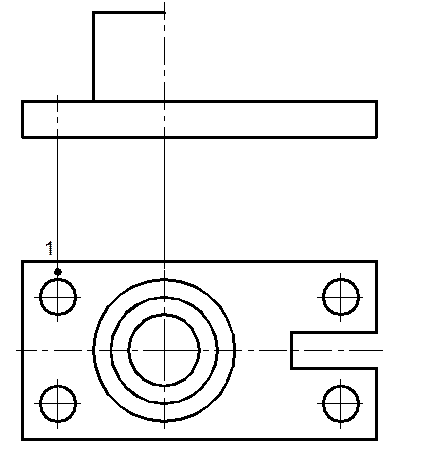 димой осевой линии щелчками левой
кнопки мыши. Построение второй осевой линии выполняется аналогично.
димой осевой линии щелчками левой
кнопки мыши. Построение второй осевой линии выполняется аналогично.
Рис. 4.10. Построение левой половины верхней части
наружного контура разреза
Для построения правой
половины верхней части наружного контура разреза необходимо применить команду
MIRROR (ЗЕРКАЛО) (рис. 4.11). После запуска команды MIRROR
(ЗЕРКАЛО) и выбора построенной ранее левой половины контура система AutoCAD
запрашивает первую и вторую точки оси отражения. Следует указать с помощью
объектной привязки Endpoint (Конточка) конечные
точки, принадлежащие осевой линии.
Далее командой TRIM (ОБРЕЖЬ) надо удалить ненужную часть линии на нижней части наружного контура разреза (рис. 4.11). После вызова команды TRIM (ОБРЕЖЬ) на запрос системы AutoCAD «Выберите режущие кромки» надо указать две боковые линии верхней части наружного контура, а на запрос «Выберите объект, который нужно обрезать» надо указать часть линии, подлежащую обрезке.
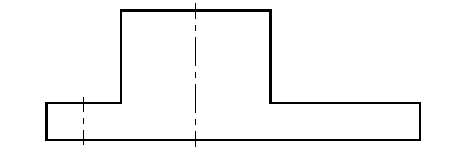 Рис. 4.11. Построение правой половины верхней части
Рис. 4.11. Построение правой половины верхней части
и удаление ненужной линии на нижней части
наружного контура разреза
Далее надо установить
текущим слой «Построение» и построить внутренний контур разреза. Следует
построить отверстие диаметром 10 мм и прямоугольный паз в проекционной связи с
видом сверху, используя команду LINE (ЛИНИЯ) в режиме объектного отслеживания OTRACK
(рис. 4.12). После вызова команды LINE (ЛИНИЯ) надо коснуться курсором
с применением объектной привязки Intersection (Пересечение) точки 1 на виде сверху и переместить курсор вверх. На разрезе следует указать,
с применением объектной привязки Intersection (Пересечение), точки
2 и 3. Симметричную линию можно построить аналогично или применить команду
MIRROR (ЗЕРКАЛО). Для построения прямоугольного паза надо
повторить команду LINE (ЛИНИЯ) и коснуться курсором с применением объектной
привязки Intersection (Пересечение) точки 4 на виде сверху, затем переместить курсор вверх и указать с применением
объектной привязки Intersection (Пересечение) точки
5 и 6 на разрезе.
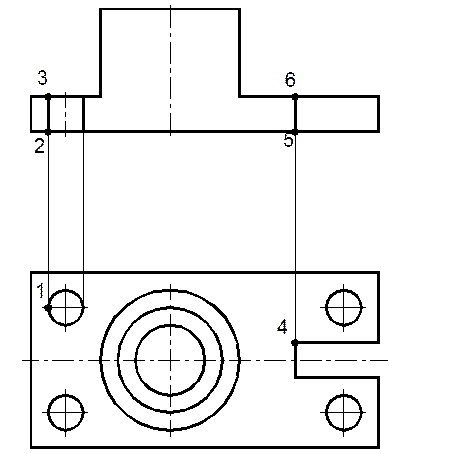
Рис. 4.12. Построение контура отверстия и прямоугольного паза
Отверстия
диаметрами 30 и 20 мм следует построить в проекционной связи с видом сверху,
используя команду LINE (ЛИНИЯ)
в режиме объектного отслеживания OTRACK. (рис. 4.13). После вызова
команды LINE (ЛИНИЯ) надо коснуться курсором с применением
объектной привязки Intersection (Пересечение) точки
1 на виде сверху и переместить курсор вверх. Далее на разрезе следует указать с
применением объектной привязки Intersection (Пересечение)
точку 2, а также указать мышью направление построения отрезка вниз и ввести
длину отрезка, равную 15 мм. Затем надо указать направление построения отрезка
вправо и ввести длину отрезка, равную
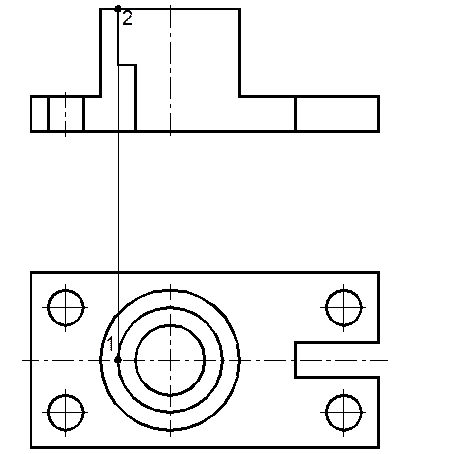 5 мм, в дальнейшем – направление
построения отрезка вниз и ввести длину отрезка, равную 20 мм.
5 мм, в дальнейшем – направление
построения отрезка вниз и ввести длину отрезка, равную 20 мм.
Уважаемый посетитель!
Чтобы распечатать файл, скачайте его (в формате Word).
Ссылка на скачивание - внизу страницы.